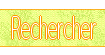Revers
Grands Gagnants



Nombre de messages : 40
Age : 35
Localisation : Quant ca ?
Star Asiat Préférée ??? : Lyceen
Date d'inscription : 20/06/2006
![[Photoshop] QG-Design / Savoir comment découper Empty](https://2img.net/i/empty.gif) |  Sujet: [Photoshop] QG-Design / Savoir comment découper Sujet: [Photoshop] QG-Design / Savoir comment découper ![[Photoshop] QG-Design / Savoir comment découper Icon_minitime](https://2img.net/i/fa/icon_minitime.gif) Dim 3 Sep - 17:40 Dim 3 Sep - 17:40 | |
| Voila le tutoriel QG-Design pour comprendre et apprendre à decouper une forme sous photoshop. Celui ci offrira la possibilité de comprendre et savoir comment fonctionne plusieurs outils qui permetent le decoupage. Tutoriel Photoshop de niveau débutant - moyen - Citation :
:arrow: Dans ce tuto, decouper, c'est retirer tout element exterieur qui ne correspond pas à ce que l'on souhaite garder au final. Les elements exterieur seront donc dans ce tuto, suprimer voir invisible.
Au final nous auront plusieurs calques, au minimum 2, un fond et le calque de l'image que nous auront decouper, sur un nouveau document photoshop.
:arrow: Voici les outils qui nous permettent le decoupage sous photoshop. (nous ne parlerons pas du filtre extraction, qui lui est tres pratique aussi pour decouper/extraire d'une image un element).
:arrow: Les premiers outils qui nous viennent a l'espris lorsqu'on debute dans le dommaine sont :
Les outils de selection > Ils permettent de sélectionner des rectangles, des ellipses
- Rectangle de selection (M)
- Ellipse de selection (M)
:arrow: Ensuite, on peut remarquer la baguette magique :
L'outil Baguette magique permet de sélectionner une zone colorée de façon homogène.
- Baguette magique (W)
:arrow: Maintenant voici les differents lassos :
Les outils Lasso et Lasso polygonal vous permettent de tracer des segments de droite et des segments à main levée pour le cadre de sélection tandis qu'avec l'outil Lasso magnétique, le cadre s'aligne sur les bords des zones définies de l'image.
- Lasso (L)
- Lasso polygonal (L)
- Lasso magnetique (L)
:arrow: Et pour finir l'outil Plume en mode "tracé" : (attention, ne confondez pas avec l'outil Plume libre)
L'outil Plume vous permet de créer des droites et des courbes lisses et fluides avec plus de précision que l'outil Plume libre. Pour la plupart des utilisateurs, la Plume est l'outil le mieux adapté au dessin et le plus précis. Cependant, nous n'allons pas faire de dessin, mais creer un tracé.
- Plume (P) + activation du mode tracé, bouton avec une pointe de plume et une forme de calque deriere.
- - - - - - - - - - - - - - - - - - - - - - - - - - - - - - - - - - - - - - -
:arrow: Tout ces outils vous permettent de selectionner. Apres la selection (sauf pour l'outil Plume) il vous suffit soit d'extraire l'objet, soit de suprimer les elements externes.
Extraire si votre selection represente votre objet, vous aller donc faire une duplication du calque > ctrl+j et la selection va s'extraire. Vous aurez donc à suprimer le calque precedent en le jetant a la poubelle.
Suprimer les elements externes si votre selection concerne non pas l'objet, mais ce qui souhaite etre suprimer, il vous suffit d'appuyé sur la touche "supr" de votre clavier.
:arrow: Pour l'outil plume, vous aurez a faire un tracé qui concerne l'objet a garder, et vous faites : calque > ajouter un masque vectoriel > tracé selectionner.
:arrow: Pour tout ce qui souhaite s'exercer avec l'outil plume en mode tracé, voici une boule de billard, j'ai ajouter les pointillés blanc :
Faite copier l'image, puis coller la dans un document photoshop, puis exercez vous avec l'outil plume a faire un tracé le plus arrondi possible.
https://2img.net/r/ihimizer/img511/2423/formeball1pn.jpg
Voici un screen qui montre ce qui est fait :
http://www.image-dream.com/membre/up/anonym/8a098849057d5e20a489667b184bbda1.jpg
:arrow: Astuce : Pour reussir à respecter votre forme arrondie, et mieu reussir, commencer en faisant vos "points" de plume asser pres les unes des autres.
:arrow: Astuce: Un exemple de decoupe :
Utiliser l'outil lasso polygonal pour definir l'emplacement de votre objets à decouper, suprimer ce qui l'entoure grace à cette outil donc, puis commencer à decouper avec lasso polygonal, associé avec la gomme en zoomant autant que vous le souhaitez, le plus proche possible sera le mieu. Pour une plus juste precision, faite des points proches (si il y a des courbes), qui definissent une selection lisse des contours de votre objet.
Tutoriel trouvé sur : http://forum-qg-design.wb.stSource : Aide Adobe Photoshop Fait par : Revers
Dernière édition par le Dim 3 Sep - 17:44, édité 1 fois | |
|
Bibyliline
Admin



Nombre de messages : 840
Age : 34
Localisation : 93
Star Asiat Préférée ??? : KOREA POWAA :D
Date d'inscription : 22/05/2006
![[Photoshop] QG-Design / Savoir comment découper Empty](https://2img.net/i/empty.gif) |  Sujet: Re: [Photoshop] QG-Design / Savoir comment découper Sujet: Re: [Photoshop] QG-Design / Savoir comment découper ![[Photoshop] QG-Design / Savoir comment découper Icon_minitime](https://2img.net/i/fa/icon_minitime.gif) Dim 3 Sep - 17:41 Dim 3 Sep - 17:41 | |
| est-ce que t payer pour faire ca ? | |
|
Revers
Grands Gagnants



Nombre de messages : 40
Age : 35
Localisation : Quant ca ?
Star Asiat Préférée ??? : Lyceen
Date d'inscription : 20/06/2006
![[Photoshop] QG-Design / Savoir comment découper Empty](https://2img.net/i/empty.gif) |  Sujet: Re: [Photoshop] QG-Design / Savoir comment découper Sujet: Re: [Photoshop] QG-Design / Savoir comment découper ![[Photoshop] QG-Design / Savoir comment découper Icon_minitime](https://2img.net/i/fa/icon_minitime.gif) Dim 3 Sep - 17:45 Dim 3 Sep - 17:45 | |
| Pour faire sa, nan, mais je peux etre payé ^_^ | |
|
Contenu sponsorisé
![[Photoshop] QG-Design / Savoir comment découper Empty](https://2img.net/i/empty.gif) |  Sujet: Re: [Photoshop] QG-Design / Savoir comment découper Sujet: Re: [Photoshop] QG-Design / Savoir comment découper ![[Photoshop] QG-Design / Savoir comment découper Icon_minitime](https://2img.net/i/fa/icon_minitime.gif) | |
| |
|
![[Photoshop] QG-Design / Savoir comment découper Banner10](https://i.servimg.com/u/f16/10/05/37/98/banner10.jpg)